키보드의 빠른 설정은 동료, 친구 또는 비즈니스 파트너에게 메시지를 편집하고 보낼 때 에너지와 시간을 절약하는 데 큰 도움이 됩니다. 그러나 많은 iPhone 사용자는 이 겉보기에 편리해 보이는 기능에 대한 씁쓸한 경험을 언급했습니다. 자동 수정으로 인해 고유 명사 또는 거의 볼 수 없는 특정 용어로 인해 문제가 발생할 가능성이 큽니다. 이렇게 하면 메시지를 읽을 수 없는 메시지로 바꾸고 스팸으로 인식될 수도 있습니다.
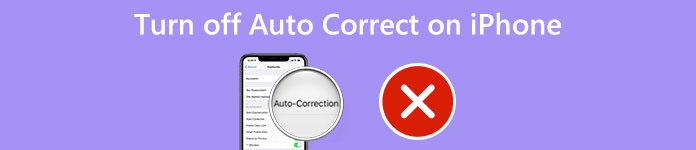
따라서, iPhone에서 자동 수정을 재설정하는 방법 불필요한 당혹감과 상실감에서 당신을 구해주는 중요한 아이템이 됩니다. 이 게시물을 읽으면 답을 찾을 수 있습니다.
- 파트 1: 모든 텍스트에 대해 iPhone에서 자동 고침을 변경하는 방법
- 파트 2: 한 단어에 대해 iPhone에서 자동 고침을 중지하는 방법
- 보너스: iPhone 설정이 엉망이 된다면?
- 4부: iPhone 자동 수정 문제에 대한 FAQ
파트 1: 모든 텍스트에 대해 iPhone에서 자동 고침을 변경하는 방법
자동 수정은 iPhone 키보드의 맞춤법 기본 설정으로 제공되므로 이 기능을 사용하여 메시지를 자동으로 입력할 수 있습니다. 복잡한 감정과 고통스러운 문구 더미에 지쳤다면 여기에 최선의 선택이 있습니다.
iPhone이 iOS 10 이상 기기에서 자동 수정을 비활성화하려면 아래 단계를 따르세요.
1단계홈 화면을 찾아 다음을 입력하십시오. 설정 안내
2단계화면 목록을 아래로 스크롤하여 일반 버튼을 클릭합니다.
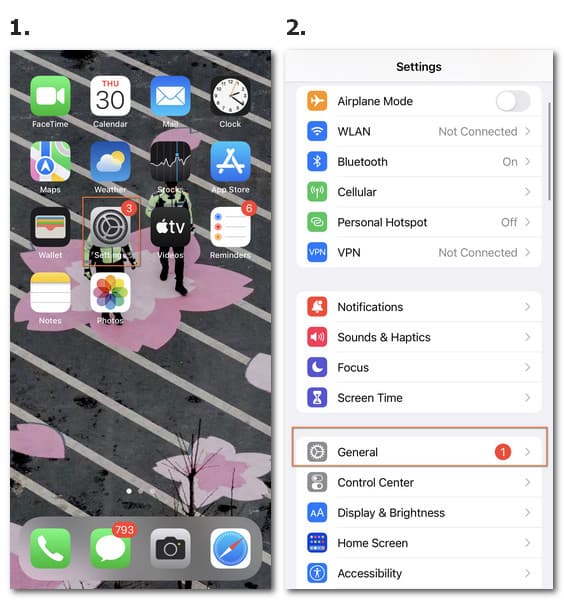
3단계로 이동 건반 설정하고 엽니다.
주의 사항: 대화 또는 메시지 인터페이스에서 길게 누를 수 있습니다. 지구 키보드에서. 그러면 당신은 키보드 설정 입장. 클릭하면 사용 가능한 옵션으로 바로 이동합니다.
4단계. 모든 키보드 목록, 당신은 볼 수 있습니다 자동 수정. 그런 다음 녹색 막대를 토글하면 시스템이 더 이상 자동 수정 없이 실행됩니다.

쉽고 빠른 변경을 통해 어색한 상황을 피하기 위해 iPhone에서 자동 수정을 삭제하는 방법에 대한 걱정에서 벗어나시기 바랍니다. 그러나 성능을 크게 방해하는 설정 문제가 산적한 경우 iPhone의 모든 설정 재설정.
iPhone에서 개별 단어에 대한 자동 고침을 제거하는 방법에 대한 자세한 지침이 없는 경우 계속 읽으십시오.
파트 2: 한 단어에 대해 iPhone에서 자동 고침을 중지하는 방법
자동 수정 iPhone에서 단어를 제거하는 방법에 대해 여전히 우려하고 문자를 입력할 때 선택 부분을 수정하고 싶다면 설정 센터로 전환하지 않고도 이 목표를 달성할 수 있습니다.
다음은 수행해야 할 작업입니다.
1단계대화 인터페이스의 텍스트 상자에 다른 사람에게 보낼 텍스트를 입력합니다.
2단계이 과정에서 아래에서 추가된 콘텐츠에 대해 사용 가능한 옵션을 볼 수 있습니다.
단어가 원하는 방식으로 표시되는지 확인하고 확인한 후 원래 버전의 따옴표가 있는 단어를 체크할 수 있습니다.
그런 다음 특정 단어에 대해 iPhone에서 자동 고침을 해제하는 방법에 대한 문제를 해결했습니다. 대화를 시작하고 텍스트를 편집할 때마다 독립적으로 프로세스를 반복할 수 있습니다.
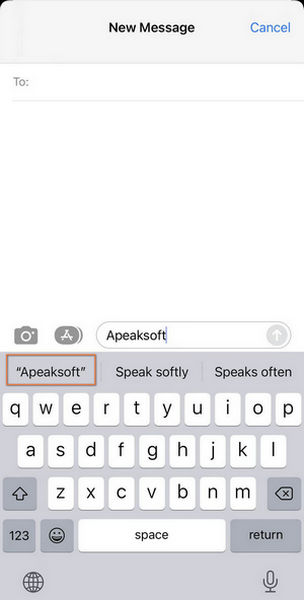
메모와 메시지에서 단어를 편집하고 삭제할 때 타이핑 속도를 늦추고 자동 수정으로 각 문자의 정확성을 확인하는 것이 좋습니다. 손이 미끄러워 메모나 텍스트 내용을 실수로 제거한 경우 대처 방법을 계속 배울 수 있습니다. 아이폰 노트가 사라졌다 발행물.
주의 사항: 키보드 기능에 관심이 많은 아이폰 사용자들을 위해 빠른 설정을 더 잘 활용하고, 더 스마트한 시스템으로 협업할 수 있습니다. 키보드 언어 변경, 받아쓰기 및 스마트 구두점 활성화, Caps Lock 및 기타 기능 활성화 외에도 텍스트를 단순화된 형식 또는 기억하기 쉬운 약어와 함께 사용하도록 사용자 지정하고 고유한 언어 시스템을 설정할 수 있습니다.
1단계열기 설정 그리고 건반 인사말 일반 이전과 마찬가지로 섹션.
2단계Find 텍스트 대체 를 클릭하고 을 더한 버튼을 클릭합니다.
3단계에 전체 용어를 입력하십시오. 구 열 및 관련 문자 지름길. 그리고 찜하기 버튼을 눌러 개인 변경 사항을 저장합니다.
이 옵션을 사용하면 자동 수정 기능을 사용하여 더 빠른 텍스트 입력 프로세스를 달성하고 대상 구문으로 직접 이동할 수 있습니다.
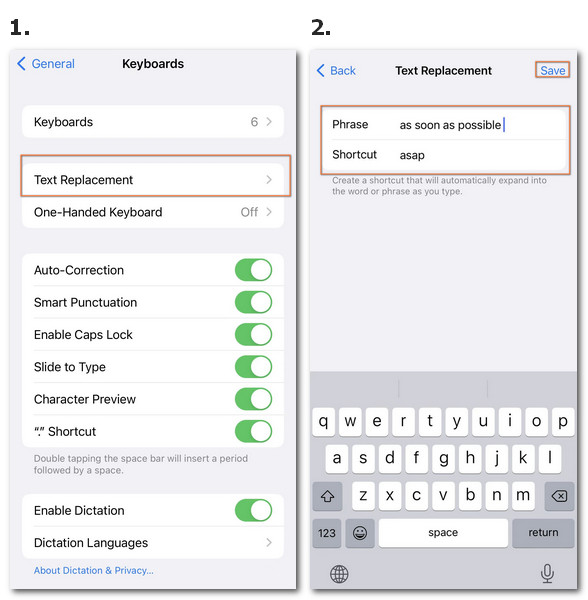
보너스: iPhone 설정이 엉망이 된다면?
자동 수정과 같은 키보드 빠른 설정을 통한 편의성에도 불구하고 iPhone이 빈 화면으로 실행되거나 알 수 없는 이유로 키보드 설정이 제어되지 않는 시나리오가 발생할 수 있습니다. 성가신 문제를 해결하려면 여기를 권장합니다. Apeaksoft iOS 시스템 복구 당신을 위해.

4,000,000+ 다운로드
3부: iPhone 자동 수정 문제에 대한 FAQ
질문 1. 내 자동 고침이 iPhone에서 작동하지 않는 이유는 무엇입니까?
iOS 10 이상이 설치된 iPhone에서 자동 수정 기능에 액세스할 수 있습니다. 키보드 섹션에서 활성화했는지 확인하고 우발적인 사례가 있는 경우 휴대폰을 다시 시작할 수 있습니다.
질문 2. iPhone에서 자동 고침을 켜는 방법은 무엇입니까?
iPhone에서 자동 수정을 켜려면 설정 and 일반 섹션을 찾아 건반 자동 고침을 켜거나 길게 눌러 입력하려면 지구 메시지를 보낼 때 키보드 인터페이스의 버튼을 누르세요.
질문 3. iPhone에 자동 고침을 넣는 방법은 무엇입니까?
자동 수정은 다운로드할 필요 없이 iPhone에 내장된 기능입니다. 해야 할 일은 이 기본 기능을 사용할지 여부를 결정하고 자동 수정 iPhone을 편집하는 것입니다. 건반 섹션 설정.
결론
에 iPhone에서 자동 수정 변경 이 기능을 사용하면 특히 중요한 비즈니스 커뮤니케이션에서 효과적이고 이해하기 쉬운 메시지를 전달하는 데 도움이 됩니다. 이 페이지가 도움이 되었으면 합니다. 문제가 있으면 언제든지 문의해 주세요.




